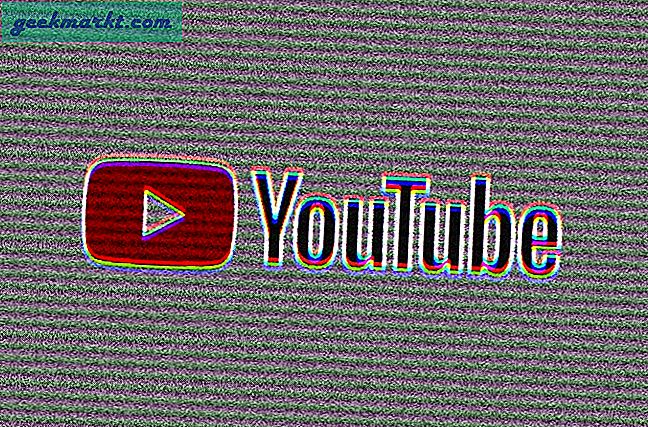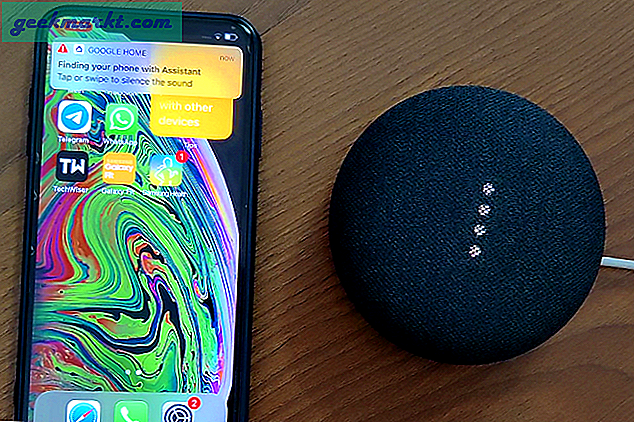Secara default, hanya admin yang dapat mengaktifkan peran pengguna Server perselisihan. Namun, sebaiknya biarkan pengguna memilih peran mereka sendiri karena akan melepaskan beberapa tanggung jawab dari admin. Meskipun tidak ada opsi asli untuk melakukannya di Pengaturan, Anda dapat melakukannya dengan mudah dengan bantuan bot Discord. Mari kita lihat caranya.
Izinkan pengguna untuk menetapkan sendiri peran mereka di Server Perselisihan
Saya akan memandu Anda melalui seluruh proses dengan sebuah contoh. Di sini, saya memiliki server bernama Cubers di mana orang dapat berbicara tentang algoritme kubus Rubik. Tetapi ada metode berbeda seperti CFOP, Roux, dan ZZ. Karena setiap pengguna memiliki preferensi dalam memilih metode mereka untuk menyelesaikan kubus, saya ingin pengguna memilih metode mereka sendiri. Jadi orang yang telah memilih peran CFOP dapat mengakses semua saluran yang membahas CFOP dan sebagainya. Inilah cara saya melakukannya.
Untuk pengguna yang harus menetapkan peran mereka sendiri, pertama-tama kita harus membuat peran. Untuk melakukan itu, Anda harus melakukannyaBuka Discord> pilih server> klik Nama server> Pengaturan Server> Peran> Klik + Tombol di samping peran.

Sekarang kamu bisaberi nama untuk peran Anda dan juga setel izin yang mereka miliki di server Anda dan simpan perubahan.

Sekarang Anda memiliki peran dan izin untuk apa yang dapat diakses orang dalam peran tersebut. Yang perlu kita lakukan sekarang adalah mengizinkan orang untuk menetapkan peran mereka sendiri. Untuk melakukannya,buka situs bot Mee6 Discord dan masuk dengan akun Discord Anda.

Dan memberi otorisasi aplikasi untuk mengakses akun Anda. Ini akan memberikan akses ke akun Anda.
Baca baca:Cara Mengatur Saluran AFK Pada Perselisihan

Sekarangpilih server yang ingin Anda aktifkan perannya sendiri dan klik Lanjutkan di munculan.

Setelah masuk,pilih plugin yang disebut Peran Reaksi di bagian plugin dan klik Yes! untuk mengaktifkan plugin.
Ini adalah solusi cerdas untuk menetapkan peran secara otomatis. Cara kerjanya seperti ini, setiap kali pengguna baru bergabung dengan Discord Anda, mereka akan disambut dengan saluran Selamat Datang di mana mereka akan mendapatkan pengenalan singkat tentang Server, mereka dapat menetapkan peran hanya dengan bereaksi dengan emoji di saluran tersebut. Sangat pintar jika Anda memikirkannya.

Sekarangpilih saluran tempat orang dapat menetapkan peran mereka. Biasanya, #Welcome, #Select_role, #Get_Started adalah beberapa contoh saluran.

Sekarang di bagian reaksi dan peran,klik Tambah reaksi dan pilih emoji sebagai representasi untuk reaksi itu. Anda dapat memilih banyak peran atau satu peran dalam reaksi itu. Pengguna yang memilih reaksi itu akan ditugaskan ke semua peran dalam reaksi itu.

Demikian pula, Anda dapat menambahkan beberapa reaksi. Secara default, Anda hanya dapat menambahkan 2 reaksi, jika Anda ingin menambahkan lebih dari itu, Anda harus memilih paket Mee6 Premium. Sekarang di bagian Pesan, jelaskan kepada orang-orang bahwa mereka harus memilih peran apa pun. Dan juga jelaskan emoji mana yang berarti reaksi yang mana. Sehingga orang dapat memilih emoji dan mendapatkan peran dalam reaksi tersebut.

Di bagian mode reaksi, pilih default atau mundur. Jika pengguna memilih reaksi apa pun, mereka akan ditugaskan ke peran reaksi dalam mode default. Sedangkan dalam mode terbalik, peran akan dihapus ketika pengguna mengklik reaksi, ini bagus untuk menonaktifkan pemberitahuan server tertentu.

Izinkan anggota untuk mengambil beberapa peran. Bagian akan diaktifkan secara default, bagi orang-orang untuk memilih beberapa peran, tetapi Anda dapat menonaktifkannya jika Anda mau.

Dan klik simpan perubahan. Itu saja, Anda telah berhasil membuat cara bagi pengguna untuk menetapkan peran. Kamu bisabuka server dan pergi ke saluran dan periksa sendiri.

Bagaimanapun, ada satu langkah terakhir untuk memastikan bahwa semua orang dapat melihat pesan itu. Buka Pengaturan Server> Peran danpastikan Baca saluran Teks dan pesan suara dihidupkan. Dan juga pastikan untuk mengaktifkan 'Tambahkan Reaksi' di pengaturan peran semua orang.

Metode Alternatif dengan Nadeko
Nadeko adalah Bot Perselisihan serba guna seperti MEE6, tetapi satu-satunya perbedaan adalah Nadeko dapat dioperasikan dengan baris perintah, tidak seperti MEE6 yang memiliki antarmuka pengguna dan dasbor sendiri. Tetapi Anda juga dapat menganggapnya sebagai keuntungan karena mendukung banyak baris perintah dan karenanya lebih banyak fitur untuk diubah. Berikut adalah semua baris perintah yang Anda butuhkan untuk mengoperasikan Nadeko. Mari kita mulai dengan menyiapkan dan memeriksa keuntungan tambahan yang Anda dapatkan dengan Nadeko daripada dengan MEE6.
Menyiapkan Nadeko mudah tidak seperti MEE6 karena proses penyiapan hanya menghubungkan Nadeko dengan perselisihan. Untuk mengatur, buka tautan ini dan masuk jika Anda belum masuk ke Discord di browser Anda.

Setelah selesai, pilih server dari menu drop-down dan klik lanjutkan.

Berikan semua izin ke bot dan klik "Otorisasi".

Ini akan menambahkan Nadeko ke server Discord Anda.

Sebelum mengatur, Anda perlu memastikan bahwa Nadeko dapat mengelola peran di Server Perselisihan Anda. Untuk memeriksa pengaturan Server yang terbuka> Peran> Nadeko dan mengaktifkan opsi "Kelola Peran" dan klik "Simpan perubahan".

Selesai, sekarang Anda mengontrol Nadeko dari server Anda sendiri hanya dengan menggunakan baris perintah. Untuk mengaktifkan peran penugasan sendiri dengan Nadeko, cukup ketik ".h .asar". itu akan membuat daftar peran yang dapat diberikan sendiri di saluran mana pun di server Anda.

Sekarang Anda perlu menambahkan peran ke daftar itu. Anda dapat melakukannya dengan mengetik ".asar ROLE NAME". Misalnya, jika saya ingin menjadikan CFOP sebagai peran yang dapat ditetapkan sendiri, saya cukup ".asar cfop". Lanjutkan hal yang sama dengan semua peran yang Anda inginkan agar dipilih orang.

Sekarang, orang cukup mengetik ".iam cfop" untuk ditambahkan ke peran cfop. Padahal prosesnya berbasis perintah dan case sensitive. Ini memiliki keunggulan dibandingkan dengan layanan seperti MEE6. Berikut adalah perintah yang berguna.
.deaf - menonaktifkan pengguna yang tidak Anda sukai.
.antispam - memblokir pemberitahuan untuk pesan duplikat di saluran itu
.voicemute - membungkam suara pengguna yang disebutkan di semua saluran
.blc - memblokir nama saluran yang disebutkan meskipun itu ditetapkan untuk peran pengguna Anda.
.trivia - menyediakan opsi untuk memainkan game trivia dengan-di saluran.
.poll - menyediakan opsi untuk memulai polling di saluran.
.play / .start / .next / .stop - untuk kontrol musik guna mendengarkan musik bersama teman yang memiliki peran yang sama.
Membungkus
Baik MEE6 dan Nadeko dapat menyelesaikan pekerjaannya. Namun MEE6 memberikan UI pengalaman yang ramah pengguna, sehingga mudah untuk menemukan fitur baru dan mengaktifkannya. Sedangkan Nedeko lebih kaya fitur dan memiliki ribuan kode, tetapi sulit untuk menemukan kode yang benar yang Anda butuhkan dan juga tindakan apa yang akan diambil. Bagaimanapun, keduanya menyelesaikan pekerjaan dengan mudah untuk menambahkan peran yang ditugaskan sendiri di server Anda.
Jadi apa yang Anda rasakan tentang metode ini? Beri tahu saya di komentar.
Terkait:Cara Mengaktifkan Push-To-Talk On Discord